电脑游戏手柄设置全攻略

随着电脑游戏的普及,游戏手柄已经成为许多玩家游戏体验的重要组成部分。正确设置游戏手柄,可以让您的游戏体验更加顺畅。本文将为您详细介绍电脑游戏手柄的设置方法。
一、连接游戏手柄

首先,将游戏手柄的USB接口插入电脑的USB端口。大多数电脑会自动识别并安装相应的驱动程序。当您在电脑右下角看到提示“已安装XXX驱动”时,说明驱动程序已成功安装。
二、打开控制面板
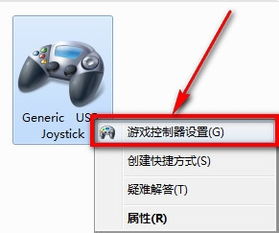
在电脑桌面的左下角搜索框中输入“控制面板”,点击搜索结果打开控制面板。
三、查看设备管理器

在控制面板中,找到并点击“设备和打印机”选项。
然后,点击“设备”选项,您将看到设备栏下有刚安装好的手柄图标。
四、设置游戏控制器

在游戏手柄图标上右键点击,选择“游戏控制器设置”。
五、调整手柄属性

在游戏控制器设置界面,点击右下角的“属性”按钮。
六、测试手柄功能

在弹出的属性界面中,点击“测试”选项卡。您可以分别按下左右方向键以及左方向舵,观察屏幕上的X轴/Y轴十字光标是否运动正常。如果十字光标处于居中位置,说明手柄正常。
七、自定义手柄按键

如果您需要自定义手柄按键,可以在游戏控制器设置界面中,选择“设置”选项卡。在这里,您可以重新分配手柄按键的功能,以满足您的个性化需求。
八、保存设置
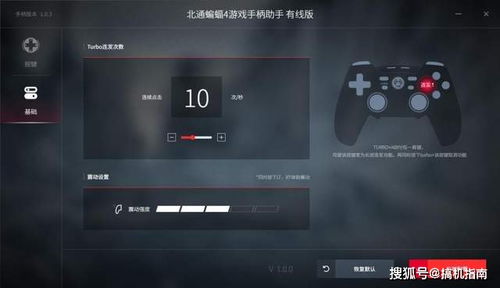
完成手柄设置后,不要忘记点击“确定”或“应用”按钮保存设置。
九、注意事项
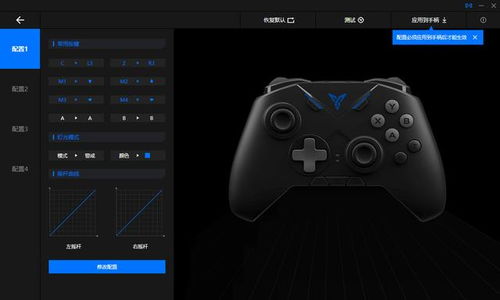
1. 确保您的电脑操作系统支持游戏手柄,部分游戏手柄可能不支持某些操作系统。
2. 如果手柄无法正常工作,请检查USB接口是否接触良好,或者尝试更换USB端口。
3. 部分游戏手柄可能需要安装额外的驱动程序,请访问手柄官方网站下载并安装。
通过以上步骤,您应该能够成功设置电脑游戏手柄。希望本文能帮助您更好地享受游戏乐趣。
